升级iOS7.1之后怎么设置九宫格输入法
摘要:iOS7.1怎么设置九宫格?很多人升级iOS7.1之后发现没有九宫格输入法,那么iOS7.1有没有九宫格输入法呢?iOS7.1九宫格设置?跟...
iOS7.1怎么设置九宫格?很多人升级iOS7.1之后发现没有九宫格输入法,那么iOS7.1有没有九宫格输入法呢?iOS7.1九宫格设置?跟着百事网小编一起来学些吧。
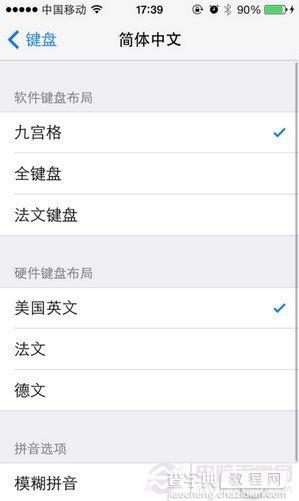
操作步骤:
1.首先在主屏幕中打开设置选项。
2.在设置里面找到“通用”,点击通用选项。
3.向下拖找到“键盘选项”。
4.在“键盘”里,选择后面是数字的那个“键盘”选项。
5.打开后,按在最上方的“简体中文”选项。
6.里面有一个软件键盘布局,取消全键盘选项,勾选九宫格选项。
7.然后我们就可以轻松地使用九宫格输入啦!
【升级iOS7.1之后怎么设置九宫格输入法】相关文章:
★ iphone ios8.3苹果应用商店下载不用输入密码怎么设置方法图
